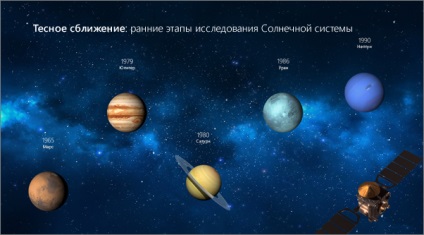Aplicând tranziția "Transformare" la diapozitive, puteți crea efectul mutării unei varietăți de obiecte - text, forme, imagini, elemente SmartArt și WordArt sau diagrame.
Cum se configurează tranziția "Transformare"
Pentru a utiliza tranziția Transformare, veți avea nevoie de două diapozitive cu cel puțin un obiect comun pentru ele. Pentru a face acest lucru, cel mai simplu mod este să creați o copie a diapozitivului cu obiectul și să mutați obiectul în altă locație în el. O altă modalitate este să copiați obiectul primului diapozitiv și să îl inserați în cel de-al doilea. Apoi aplicați tranziția "Transformare" la cel de-al doilea diapozitiv și vedeți cum poate anima sau muta automat obiectul. Iată cum să faceți acest lucru.
În zona de miniaturi din partea stângă a ecranului, selectați diapozitivul care conține obiectul, imaginea sau textul la care se va aplica tranziția Transformare.
În fila Tranziții, selectați Transformare.
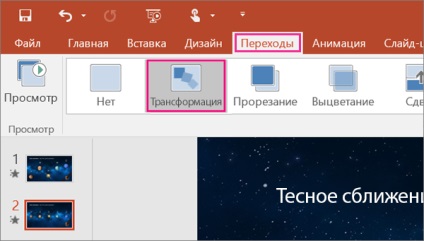
Notă: în PowerPoint pentru Android, selectați Transitions> Efecte de tranziție> Transformați.
Selectați Tranziții> Setări efecte. Pentru a configura munca de tranziție "Transformare".
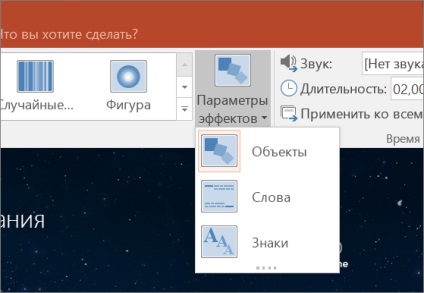
Puteți să mutați obiecte pe diapozitiv, să schimbați culorile, să mutați cuvinte și simboluri și așa mai departe.
Mai jos este un exemplu de modul în care folosiți această tranziție, puteți anima cu ușurință obiecte pe diapozitive.
Acesta este diapozitivul original.
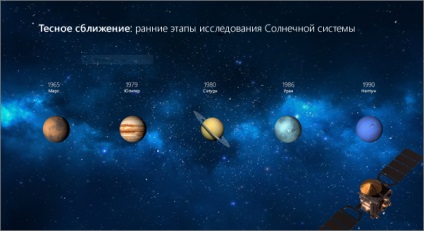
Și acesta este al doilea diapozitiv cu aceleași obiecte, dar după aplicarea tranziției "Transformare". Planeta sa mutat. Pentru ei, nu este necesar să specificați căi de migrare separate sau să personalizați animația.